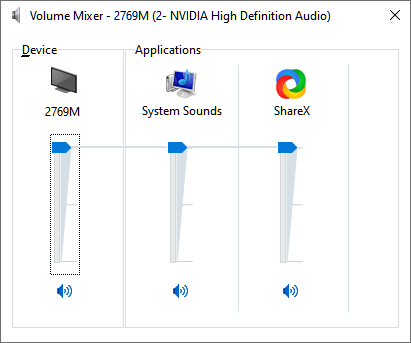Les eines de col·laboració han anat augmentant des del mes passat enmig de l'augment dels entorns de treball remot a causa de la propagació de la COVID-19. A mesura que les organitzacions comencen a augmentar en gran nombre, necessitareu millors maneres de gestionar el personal quan interactueu durant les videotrucades.
Per tal que tothom escolti un participant del grup o si voleu parlar vosaltres mateixos durant una reunió , és possible que necessiteu una manera de silenciar la gent quan feu trucades de conferència amb el vostre equip. En aquesta publicació, us ajudarem amb maneres de silenciar els participants durant una videoconferència sobre diferents serveis. Aquests serveis inclouen Google Meet, Zoom , Microsoft Teams, WebEx, Skype i més.
RELACIONATS: Google Meet vs Zoom
Continguts
Com silenciar tots els participants d'una reunió
La guia següent us ajudarà a silenciar tots els que participen en una reunió a Google Meet, Zoom, Microsoft Teams, WebEx, Skype i més.
Com silenciar tothom a Microsoft Teams
Quan realitzeu una reunió a Microsoft Teams, podeu silenciar tots els participants de la reunió, si sou l'organitzador o el presentador. Podeu fer-ho seguint les instruccions següents:
Pas 1 : a la pantalla de la reunió d'equips, feu clic al botó "Mostra els participants" a la meitat inferior de la pantalla.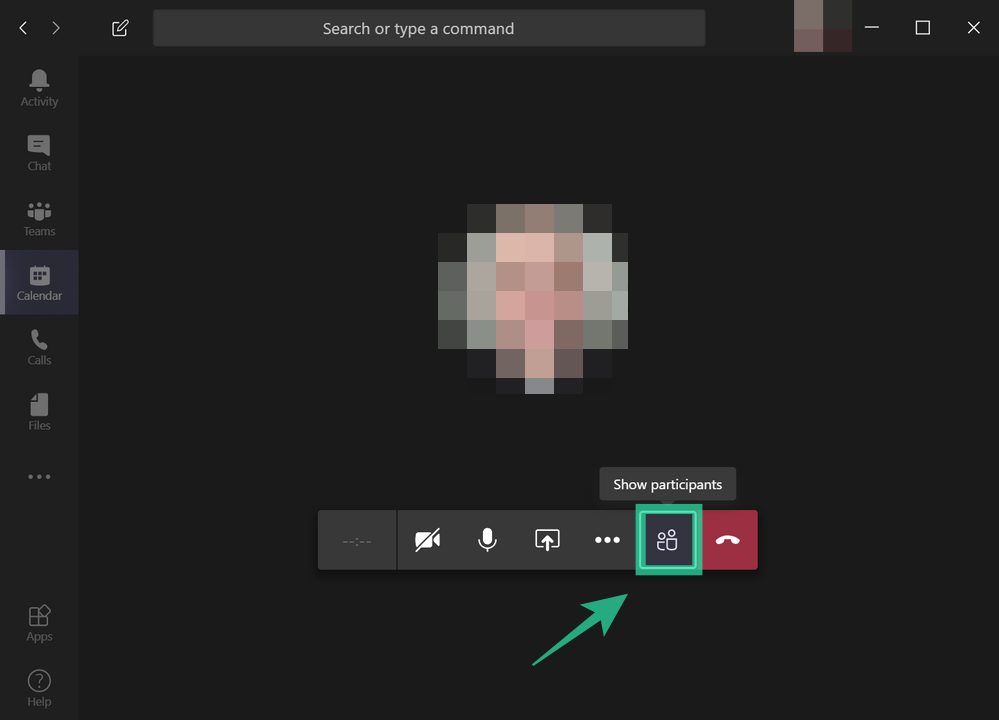
Ara veureu una llista (a la part dreta de la pantalla) de tots els participants connectats a la reunió.
Pas 2 : dins d'aquesta llista, feu clic al botó Silencia tot a la part superior.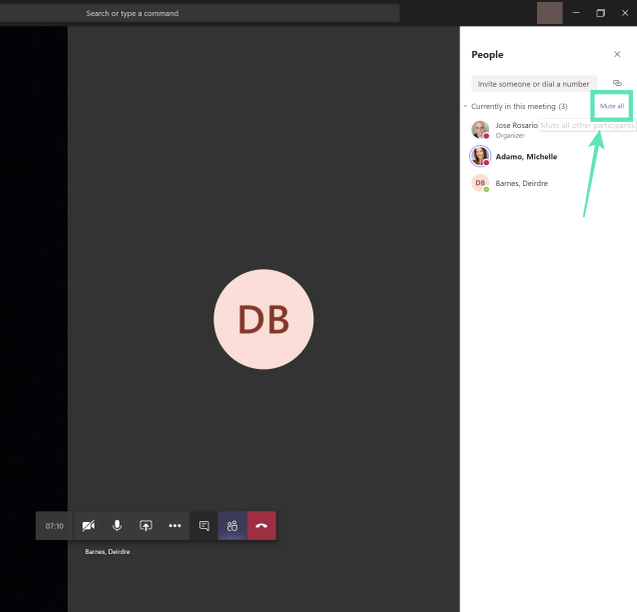
Pas 3 : ara els equips us demanaran si voleu silenciar aquests participants. Confirmeu fent clic a l'opció Silenciar.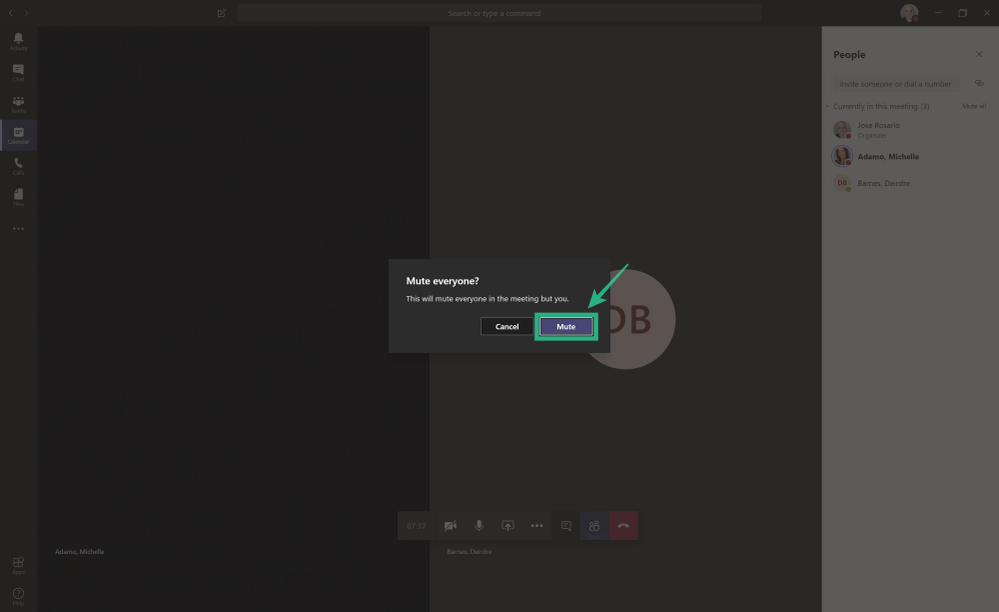
Això és! Has silenciat correctament tots els altres participants del teu equip. Per evitar confusions, només els organitzadors i presentadors podran silenciar els altres participants en una reunió d'equip.
Com silenciar tothom a Zoom
A Zoom, podeu silenciar tots els participants que ja estan a la reunió, així com els que estan a punt d'unir-se a la reunió. Podeu fer-ho seguint aquestes instruccions.
Pas 1 : a la pantalla de la reunió de Zoom, seleccioneu el botó "Gestiona els participants" de la barra d'eines inferior.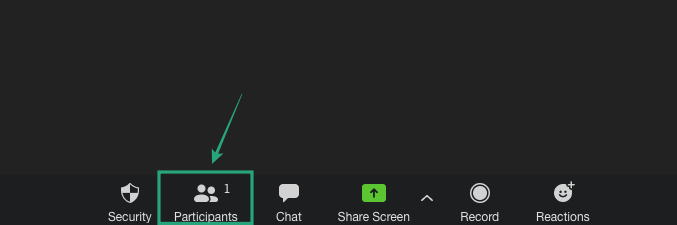
Pas 2 : quan la llista de participants es carregui a la nova finestra, feu clic a l'opció "Silencia tots".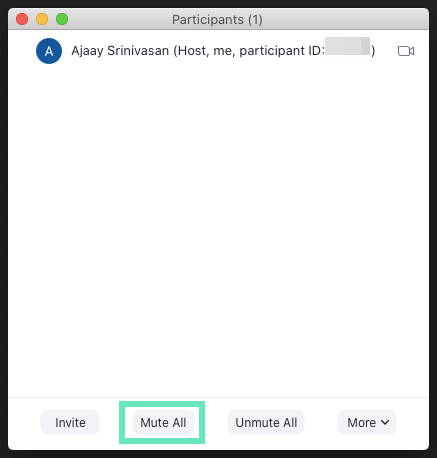
Pas 3 : se us demanarà que confirmeu l'acció que podeu fer fent clic a "Continua". Abans de fer-ho, també podeu marcar la casella "Permet als participants activar el silenci" si voleu que els participants de la reunió puguin activar el so per si mateixos.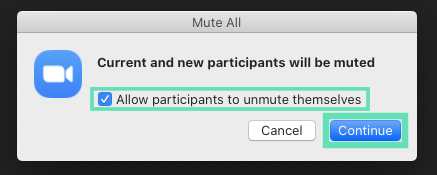
Això és! Has silenciat correctament tothom en una reunió a Zoom.
Com silenciar tothom a Google Meet
Google Meet només et permet silenciar els altres participants d'una reunió individualment. Per tant, per silenciar tothom a Google Meet, assegureu-vos que feu servir un navegador web basat en Chromium com Google Chrome, Brave o Vivaldi i seguiu aquests passos.
Pas 1 : obre Google Meet al navegador web i uneix-te a una reunió.
Pas 2 : feu clic amb el botó dret a la pestanya del navegador amb Google Meet i seleccioneu "Silenci el lloc".
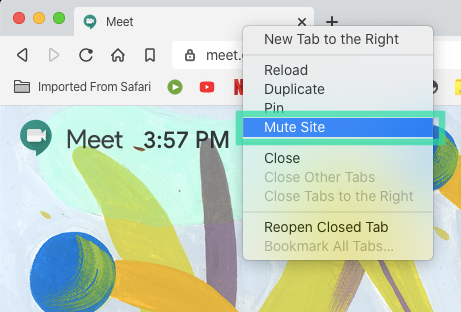
Tot i que el mètode anterior és una solució no oficial, un expert en productes de Google va revelar que "Mute All" ha estat una sol·licitud de funció popular i s'ha compartit amb els enginyers de Google perquè la considerin. Tot i que de moment no està disponible un període de temps per a una funció, aquesta podria ser una de les properes funcions de Meet.
Com silenciar tothom a Skype for Business
Quan feu trucades de conferència a Skype for Business, com a presentador podeu silenciar o activar el silenci dels participants de la reunió, individualment o com a grup.
Pas 1 : a la pantalla de la reunió de Skype for Business, obriu el tauler de participants i feu clic a "Accions dels participants".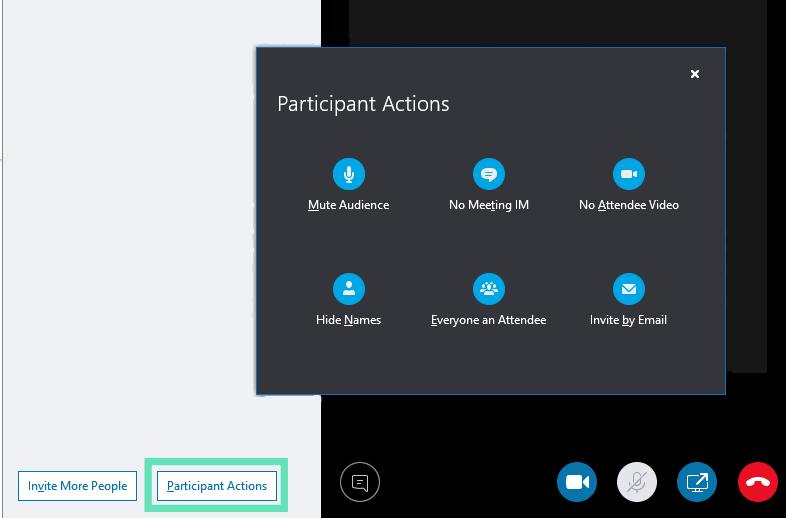
Pas 2 : per silenciar tothom a la reunió, seleccioneu "Silenciar públic".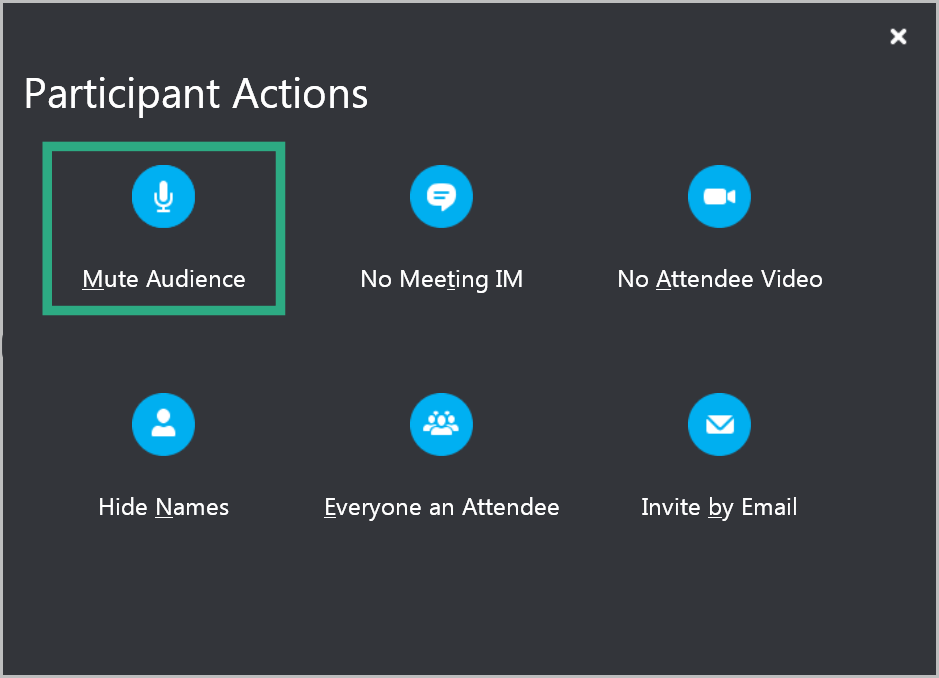
Quan feu això, es silenciaran tots els participants a la reunió, inclosos els que estan al telèfon.
Com silenciar tothom a Cisco Webex
Durant una reunió ocupada, sovint no tindreu temps per localitzar qui fa soroll de fons. Cisco només permet que l'amfitrió silencii tots els participants de la reunió alhora per permetre'ls centrar-se en el que s'està discutint. Pots silenciar tots els participants d'una reunió seguint les instruccions següents.
Pas 1 : en una reunió estàndard de Webex o una sala personal, aneu a l'  opció "Llista de participants" .
opció "Llista de participants" .
Pas 2 : dins de la llista de participants, feu clic amb el botó dret al nom de qualsevol participant i seleccioneu "Silencia-ho tot".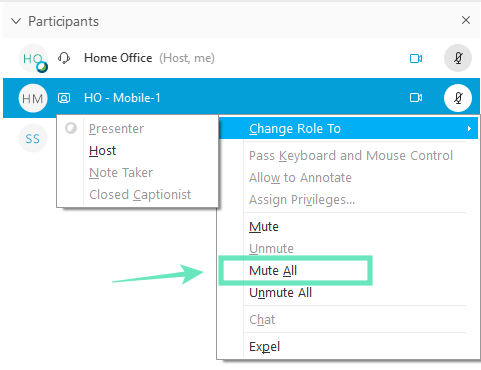
Això silenciarà tots els membres de la reunió de l'equip excepte l'amfitrió. Tothom a la reunió veu una notificació que els fa saber que s'han silenciat i poden activar el silenci quan ho necessitin. Els participants que hagin estat silenciats veuran la  icona al costat del seu nom a la llista de persones.
icona al costat del seu nom a la llista de persones.
Com silenciar qualsevol aplicació de conferències web amb un truc senzill [BlueJEans, GoToMeeting, etc.]
Bé, aquí teniu un truc senzill que funcionaria en qualsevol conferència web, ja sigui mitjançant Zoom, Skype, Microsoft Teams, Google Meet, WebEx, BlueJeans o GoToMeeting.
Simplement podeu silenciar la pestanya de Chrome on s'està duent a terme la conferència web!
Sí, aquest és el mateix truc que vam suggerir anteriorment per a Google Meet.
Mètode alternatiu: simplement podeu desactivar l'àudio de l'aplicació que s'està utilitzant per a la conferència web. Per tant, aquest truc amb el treball tant als clients d'escriptori com al web. Feu clic amb el botó dret a la icona de volum i, a continuació, seleccioneu Mesclador de volum. Ara, silencieu l'aplicació que s'utilitza per a la conferència web.
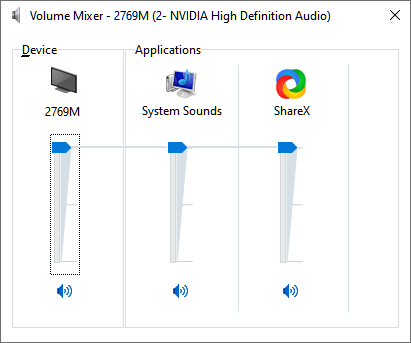
La guia anterior us ha ajudat a silenciar tots els participants en una reunió d'equip? Hem perdut l'opció d'afegir l'opció del servei que utilitzeu sovint? Feu-nos-ho saber als comentaris a continuació.

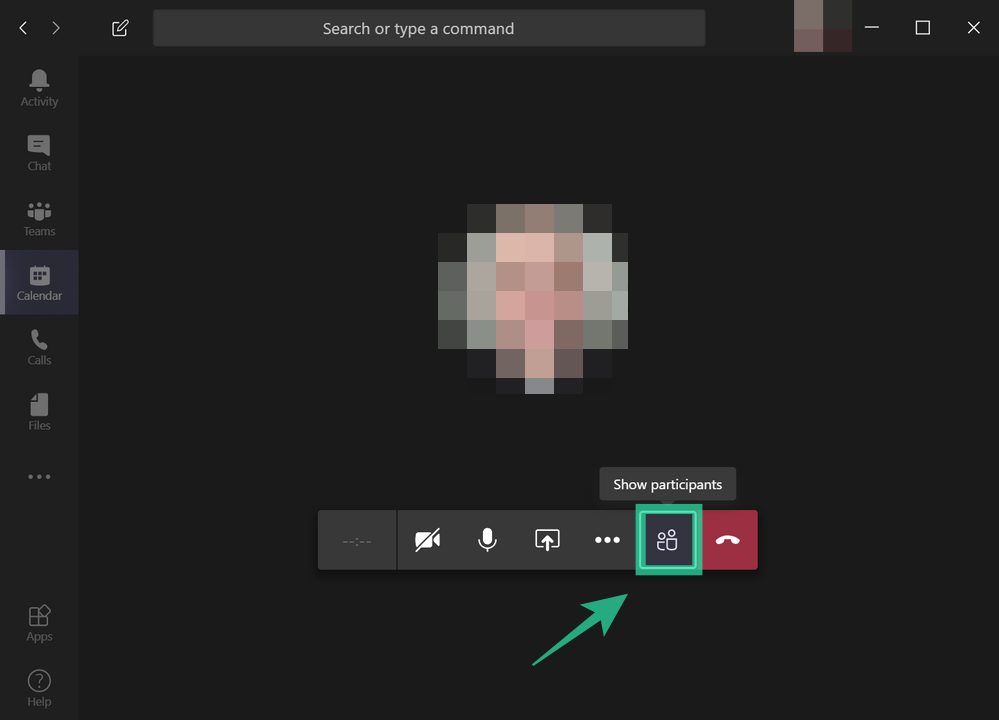
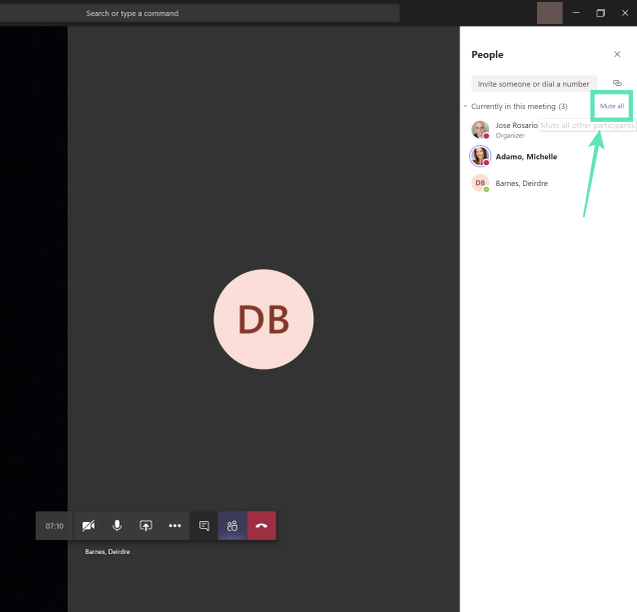
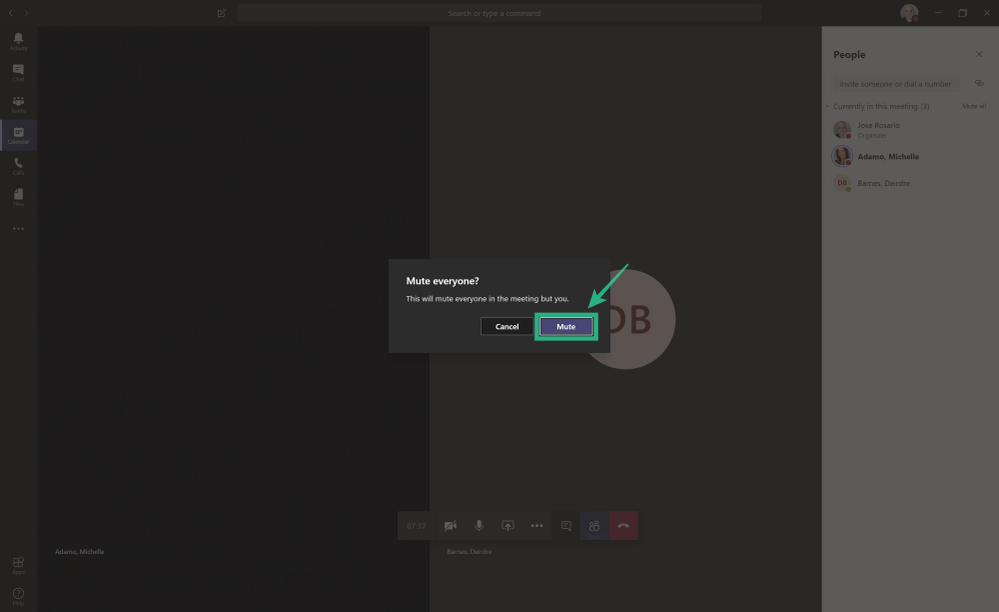
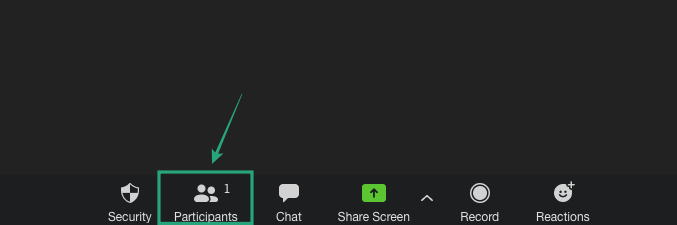
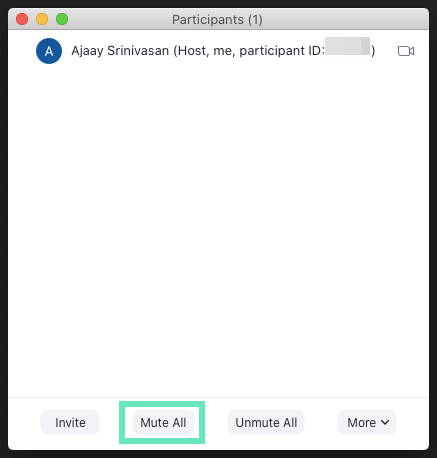
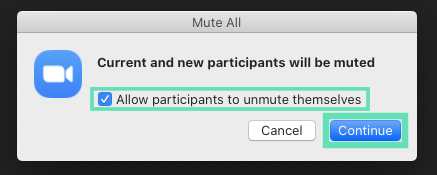
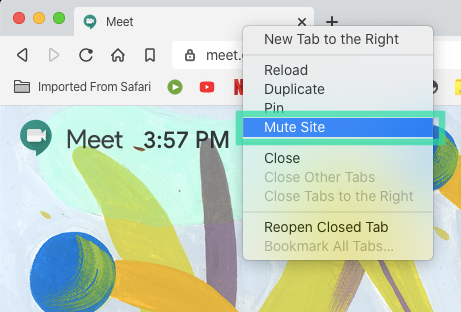
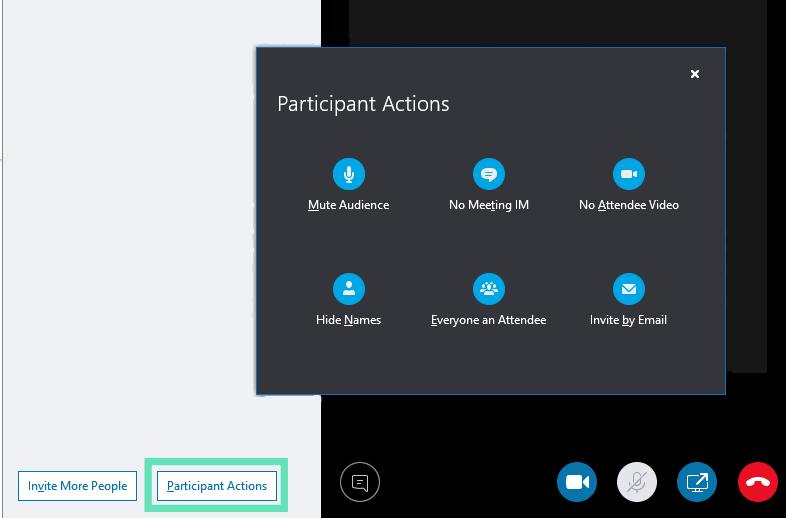
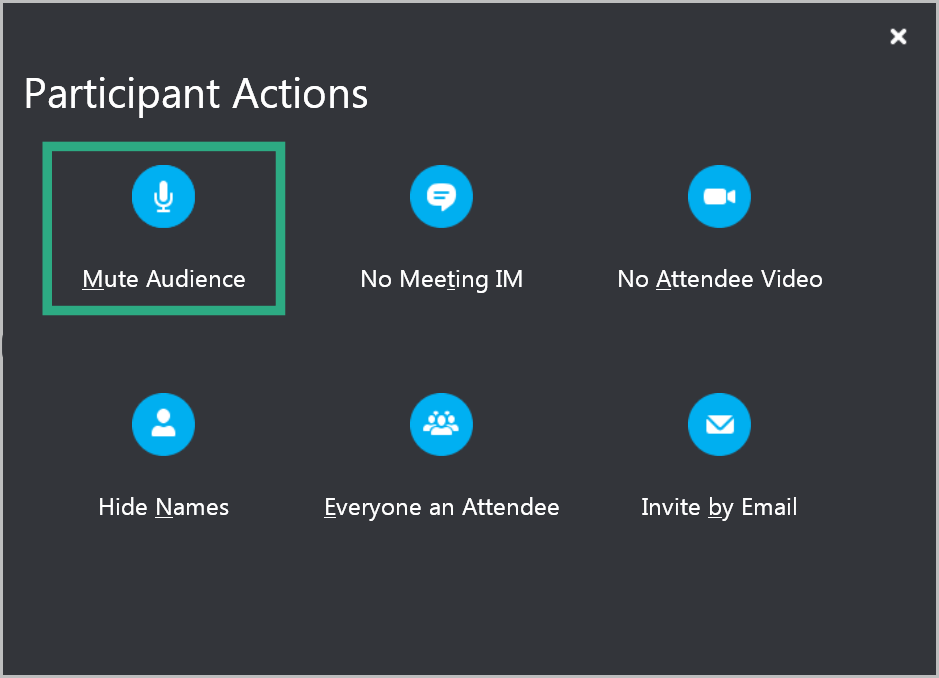
 opció "Llista de participants" .
opció "Llista de participants" .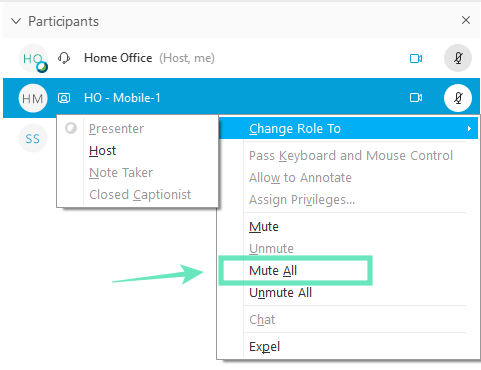
 icona al costat del seu nom a la llista de persones.
icona al costat del seu nom a la llista de persones.